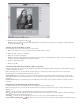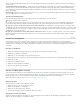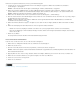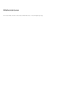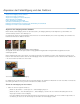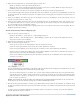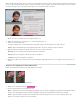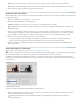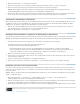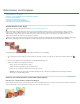Operation Manual
Hinweis:
Bräunung
Rötung
Temperatur
Zum Seitenanfang
Modus
Pinsel
Mit dem Befehl „Farbe für Hautton anpassen“ können Sie die Gesamtfarbe in einem Foto ändern, damit die Hauttöne natürlicher wirken. Wenn Sie
im Foto auf einen Hautbereich klicken, werden von Photoshop Elements sowohl der Hautton als auch alle anderen Farben in dem Foto korrigiert.
Die Braun- und Rottöne lassen sich separat manuell anpassen, um die gewünschte Farbe zu erzielen.
Original (oben) und nach Anpassung der Hauttöne (unten)
1. Öffnen Sie das Foto und wählen Sie die zu korrigierende Ebene aus.
2. Wählen Sie „Überarbeiten“ > „Farbe anpassen“ > „Farbe für Hautton anpassen“.
3. Klicken Sie auf einen Hautbereich.
Die Farben im Bild werden von Photoshop Elements automatisch angepasst. Die Änderungen können ganz subtil sein.
Wenn die Farbänderungen sofort angezeigt werden sollen, müssen Sie die Option „Vorschau“ aktivieren.
4. (Optional) Ziehen Sie beliebige der folgenden Regler, um eine feine Korrektur vorzunehmen:
Erhöht oder verringert die Intensität des Brauntons bei Hauttönen.
Erhöht oder verringert die Intensität des Rottons bei Hauttönen.
Ändert die Gesamtfarbe von Hauttönen.
5. Klicken Sie auf „OK“, wenn Sie fertig sind. Wenn Sie die Änderungen rückgängig machen und von vorn beginnen möchten, klicken Sie auf
„Zurück“.
Anpassen der Sättigung in isolierten Bereichen
Mit dem Schwamm-Werkzeug ändern Sie die Farbsättigung eines Bereichs.
Erhöhen der Sättigung mit dem Schwamm-Werkzeug
1. Wählen Sie das Schwamm-Werkzeug (
NewIconNeeded) aus.
2. Legen Sie Werkzeugoptionen in der Optionsleiste fest:
Verstärkt bzw. verringert die Farbsättigung. Mit „Sättigung erhöhen“ wird die Farbsättigung verstärkt. Bei Graustufenbildern wird der
Kontrast erhöht. Mit „Sättigung verringern“ wird die Farbsättigung verringert. Bei Graustufenbildern wird der Kontrast reduziert.
Legt die Pinselspitze fest. Klicken Sie auf den Pfeil neben dem Pinselbeispiel, wählen Sie aus dem Popupmenü „Pinsel“ eine
Kategorie aus und klicken Sie dann auf eine Pinselminiatur.